Was tun, wenn das Passwort von Windows 10 verloren geht
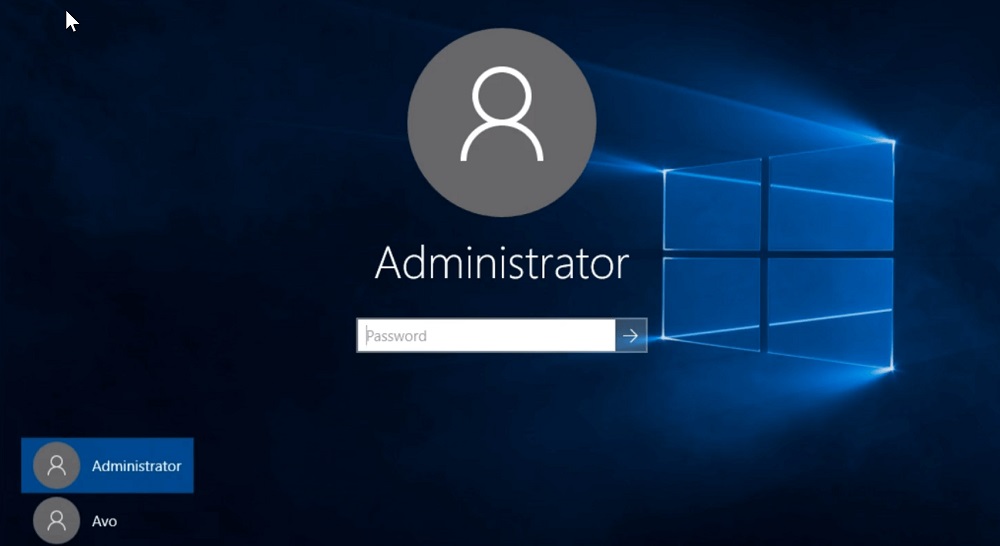
- 1685
- 283
- Mick Agostini
Alle Arten von Chiffren, Codes und Passwörtern wurden zum normalen Alltagsleben. Es ist jedoch eine Sache, wenn Sie das Passwort aus dem Konto nicht erinnern können, um den Online-Shop oder das soziale Netzwerk einzugeben und aufgrund Ihrer Vergesslichkeit ein ganz anderes. In der Zwischenzeit sind die Situationen, in denen der Benutzer das Passwort zum Eingeben von Windows 10 vergessen hat, nicht so selten. In solchen Fällen das Betriebssystem nicht neu installieren? In der Tat ist die Situation keineswegs Papov. Darüber hinaus gibt es viele Möglichkeiten, das verlorene Passwort zurückzusetzen. Für die meisten von ihnen gibt es bestimmte Einschränkungen, sodass Sie eine geeignete Methode mit Kenntnis der Angelegenheit auswählen müssen. Und heute werden Sie darüber lernen.
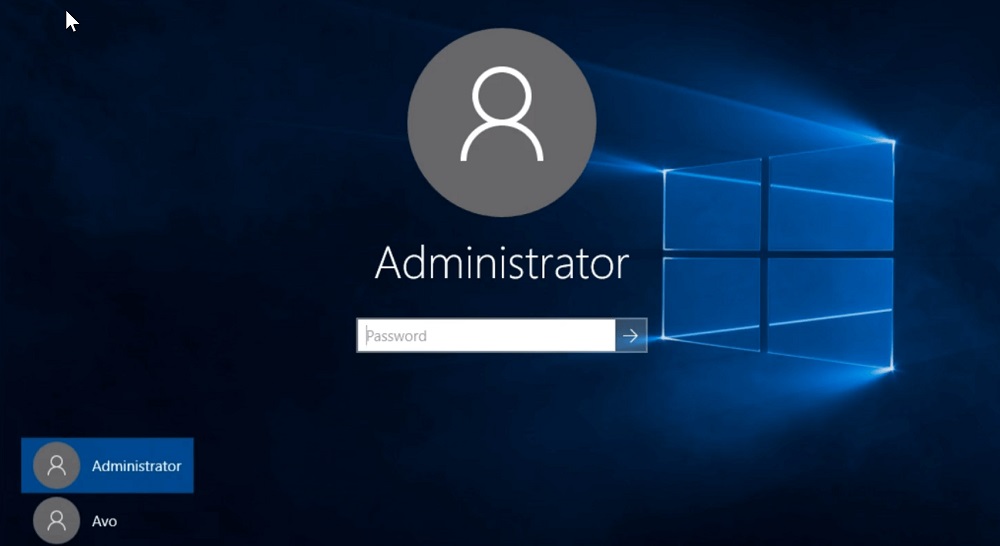
Verwenden des Versorgungsunternehmens Passfab 4Winkey
Viele Funktionen des Betriebssystems, das nicht perfekt funktioniert, versuchen Sie, dritte Teilnehmer zu duplizieren, und in den meisten Fällen erfolgreich sind sie erfolgreich. Als Indikat.
Mit den Mindestanforderungen für "Eisen" (CPU - 1 GHz, RAM - 0,5 GB, 200 MB Scheibenraum) kann das Dienstprogramm mit Microsoft OS gearbeitet, beginnend mit MacOS, beginnend mit Version 10.8.
Das Programm verfügt über eine Kompatibilität mit alten und neuen Computern, auch auf BIOS -Ebene. Für sie ist es kein Problem, den Zugriff auf Windows OS -Konto wiederherzustellen, auch wenn es auf dem Mac -Computer installiert ist.
Betrachten Sie also einen Schritt -by -STEP -Algorithmus, wie Sie Passfab 4WinKey verwenden, wenn Sie das Windows 10 -Konto Passwort vergessen haben:
- Wir laden Passfab 4Winkey von der offiziellen Website (https: // www.Passfab.RU/Produkte/Windows-Passwort-Wiederherstellung.HTML) auf jedem Computer, auf den Zugriff aufweist;
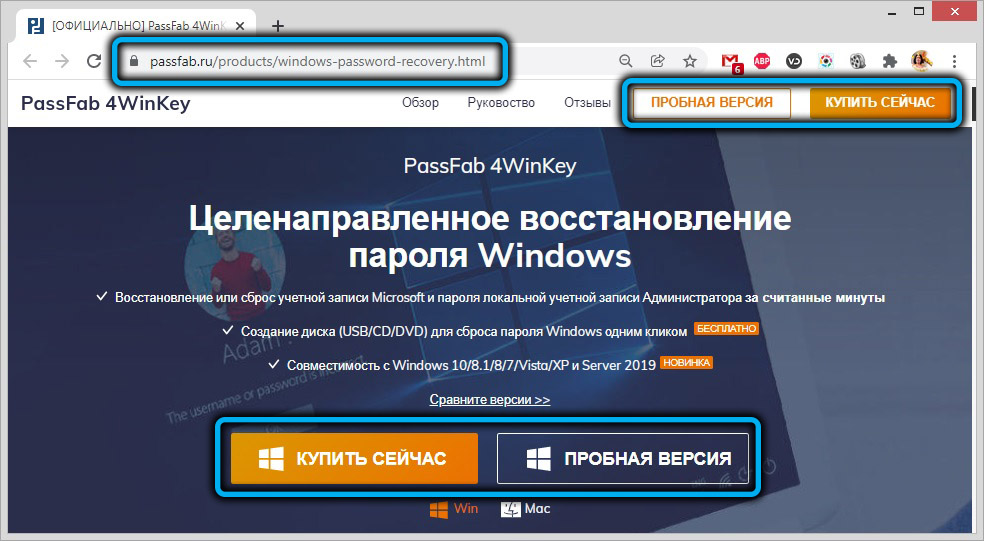
- Öffnen Sie das Installationsprogramm und installieren Sie das Dienstprogramm, starten Sie es
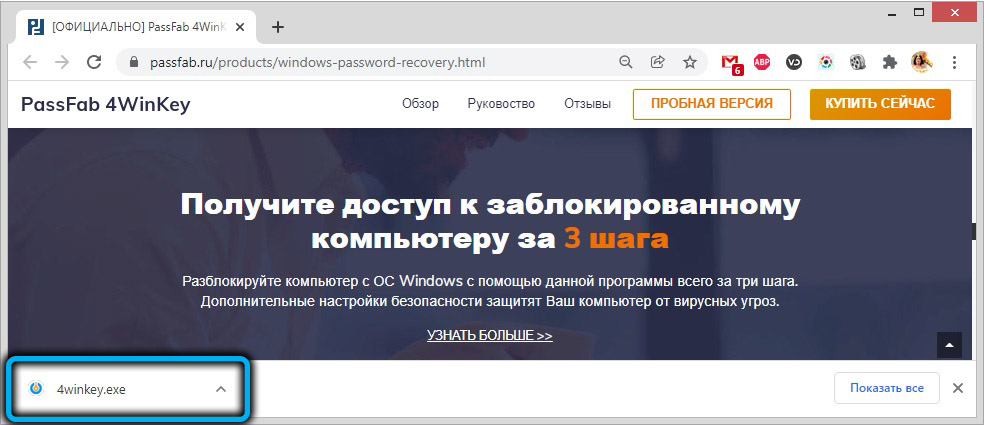
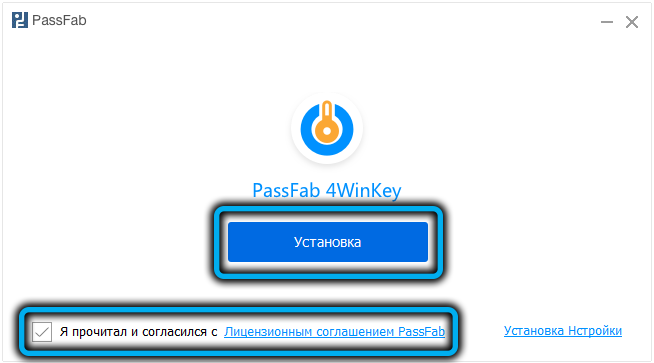
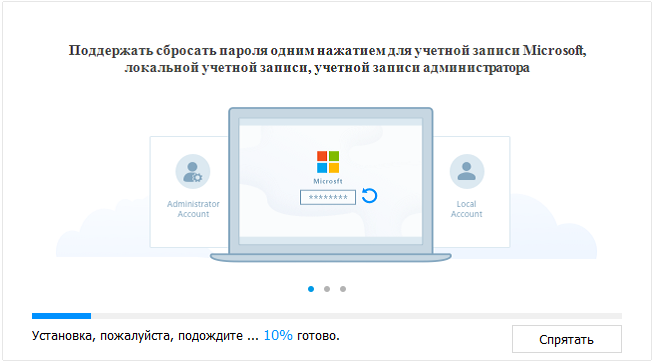
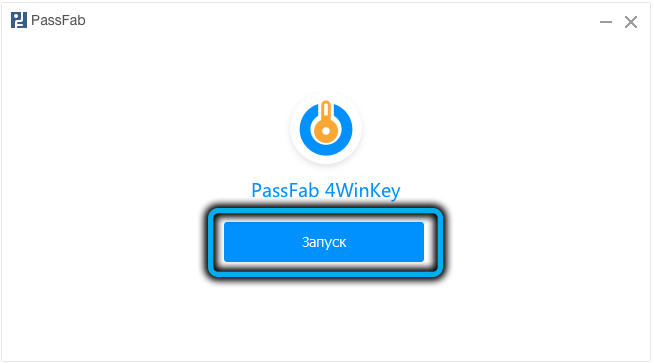
- Wählen Sie den Trägertyp aus, um einen Startträger zu erstellen
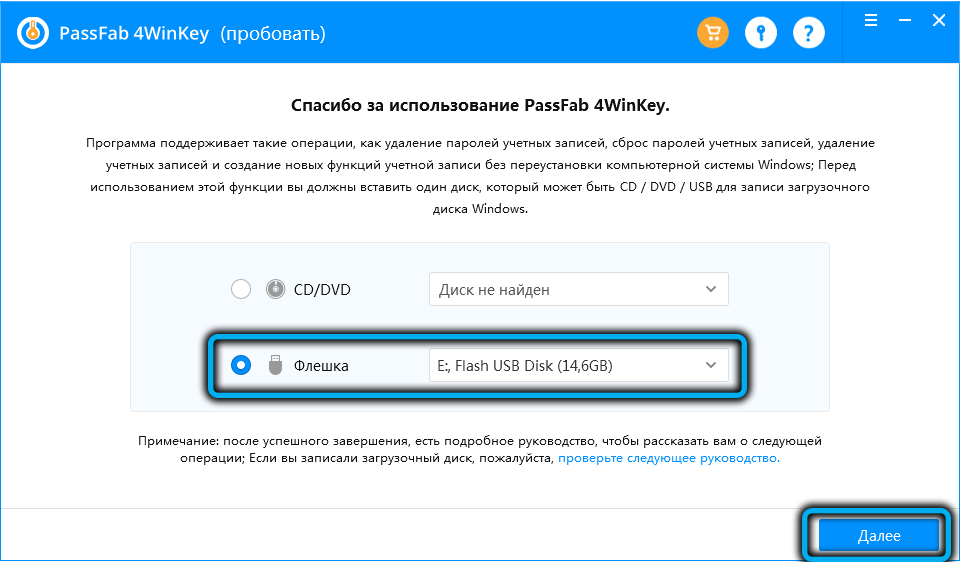
- In der Fensterwarnung klicken wir auf "Weiter", dass alle Daten in den Medien gelöscht werden. Klicken Sie auf die Schaltfläche "Fortsetzung". Danach beginnt die Festplatte
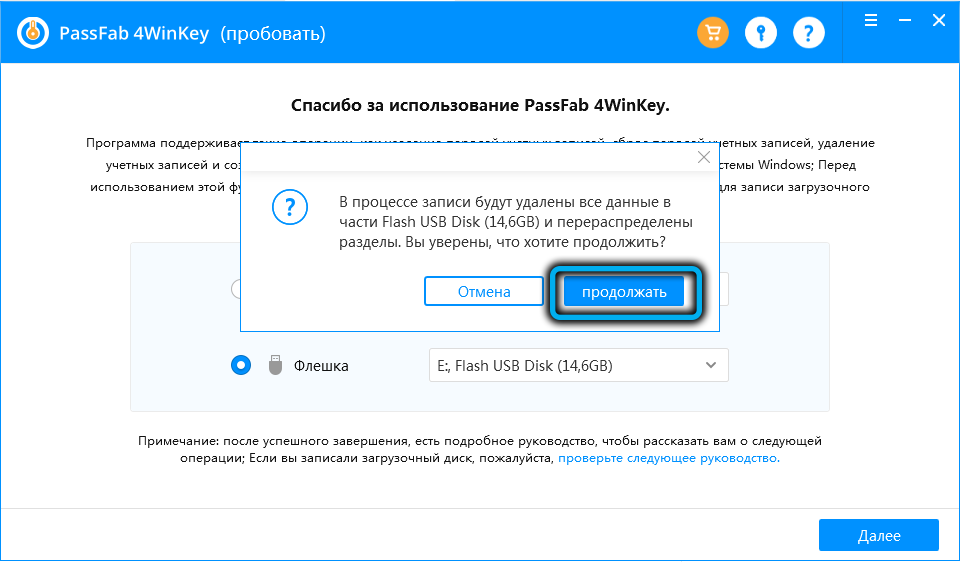
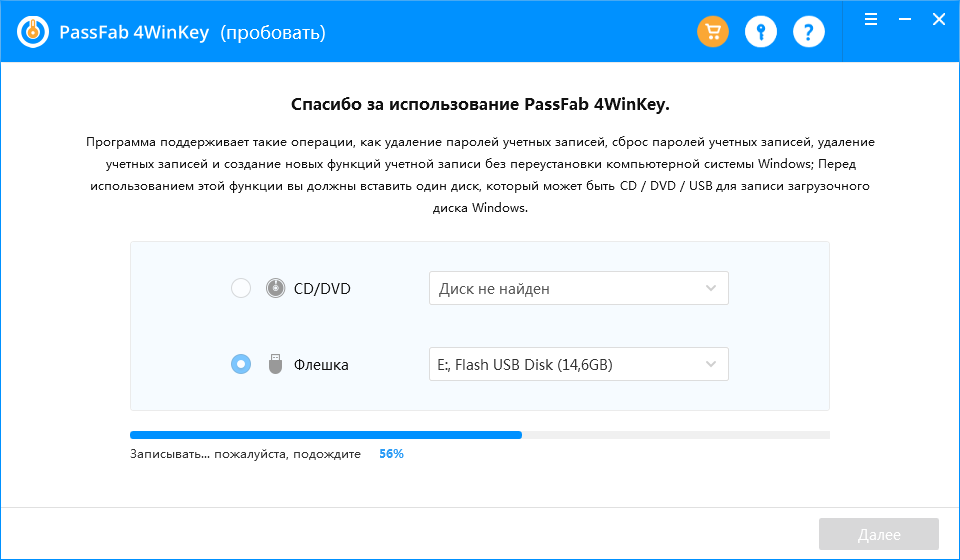
- Wir setzen den Träger in den gesperrten Computer ein (auf dem Sie sich nicht an das Passwort erinnern können)
- Wir schalten es ein und drücken die Taste, die für das Download -Menü (in den meisten Fällen - F12, seltener - F8/F9 oder ESC, für Mac -Computer - die Optionstaste) gedrückt wird

- Wählen Sie in der angezeigten Liste unseren Träger aus, auf dem das Bild des Betriebssystems zum Laden aufgezeichnet wird
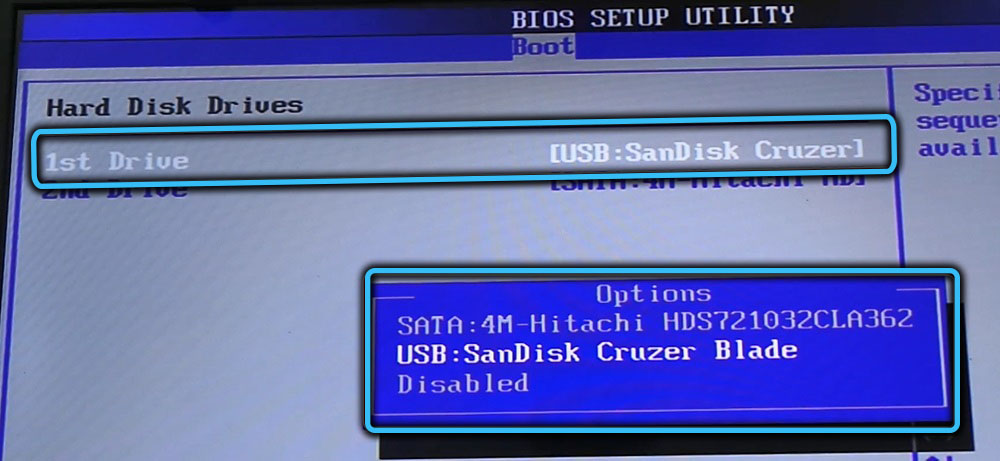
- Nachdem Windows erfolgreich boomt wird, beginnt Passfab 4Winkey mit einer Liste der auf dem Computer installierten Betriebssysteme, wählen Sie unsere und klicken Sie auf "Weiter"
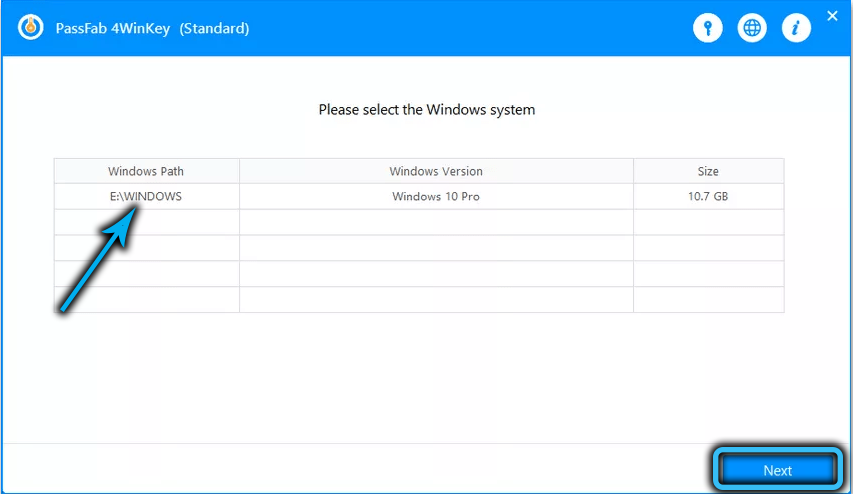
- Eine Seite mit einer Liste von Konten wird geöffnet, das Konto, das Passwort, an das verloren geht, und klicken Sie auf "Weiter"
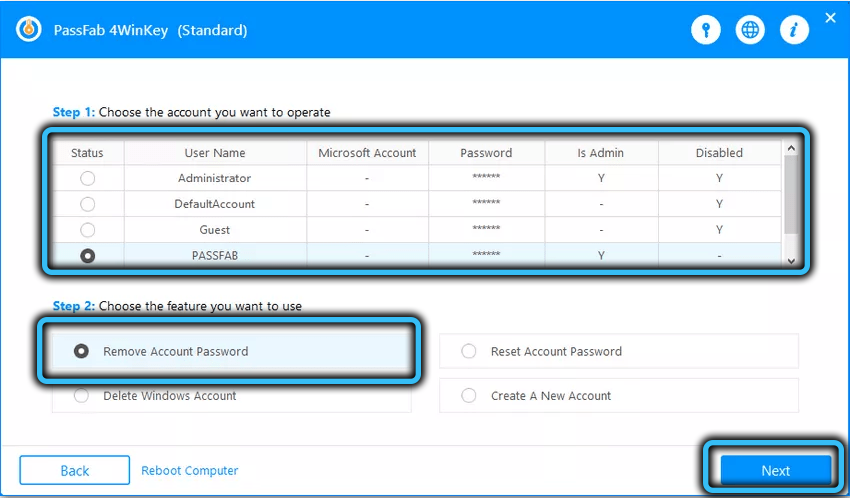
- Danach wird das alte Passwort entfernt. Es ist erforderlich, den Computer neu zu starten und ein neues Passwort für Ihr Benutzerkonto zu installieren.
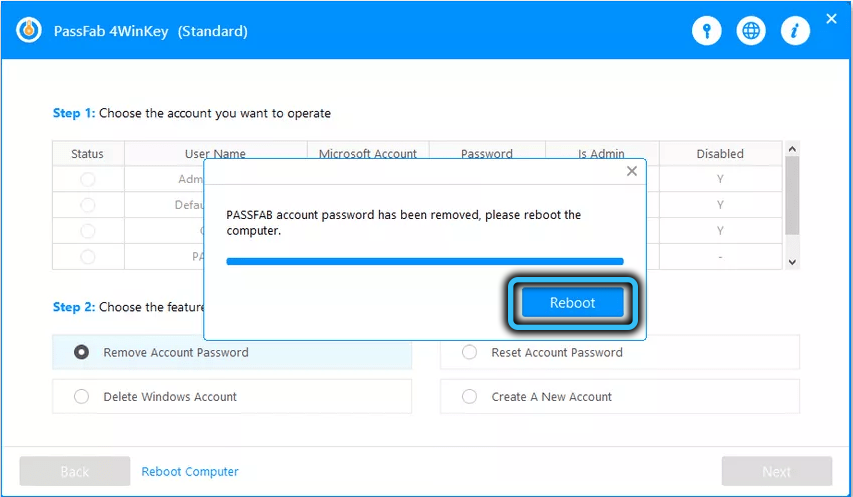
Beachten Sie, dass die Verwendung des Versorgungsunternehmens von PassFAB 4Winkey eine absolut sichere Methode zum Zurücksetzen des verloren Eingang zum System. Nicht alle Methoden ermöglichen es Ihnen, das Passwort ohne Konsequenzen wiederherzustellen.
Passwort zurückgesetzt, mittels eines Trägerschlüssels
Viele Benutzer, die bereits auf eine ähnliche Situation gestoßen sind: Um solche Fälle in Zukunft zu verhindern. Natürlich wird diese Medien als Arbeiter nicht gewünscht, da es ein großes Risiko besteht, eine Datei mit einem verschlüsselten Passwort zu löschen.
Überlegen Sie also, was zu tun ist, wenn Sie das Passwort vom Windows 10 -Computer vergessen haben:
- Fügen Sie das USB -Flash -Laufwerk in den Computer ein. Da die Schlüsseldatei mit einer geringen Größe keine Formatierung des Flash -Laufwerks erfordert, ist es nicht erforderlich, den Inhalt des Laufwerks unter Berücksichtigung der oben genannten Anforderungen zu löschen: Es wird empfohlen, dass der Spediteur nicht verwendet und in einem versteckt ist zuverlässiger Ort;
- Durch das Menü "Start" führen wir das "Bedienfeld" aus
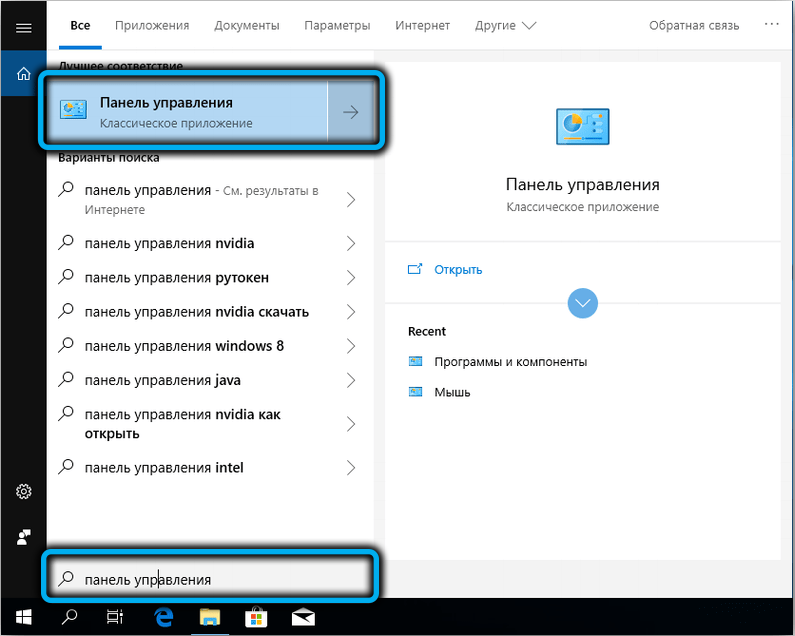
- Wir geben die Registerkarte "Konten von Benutzern" ein
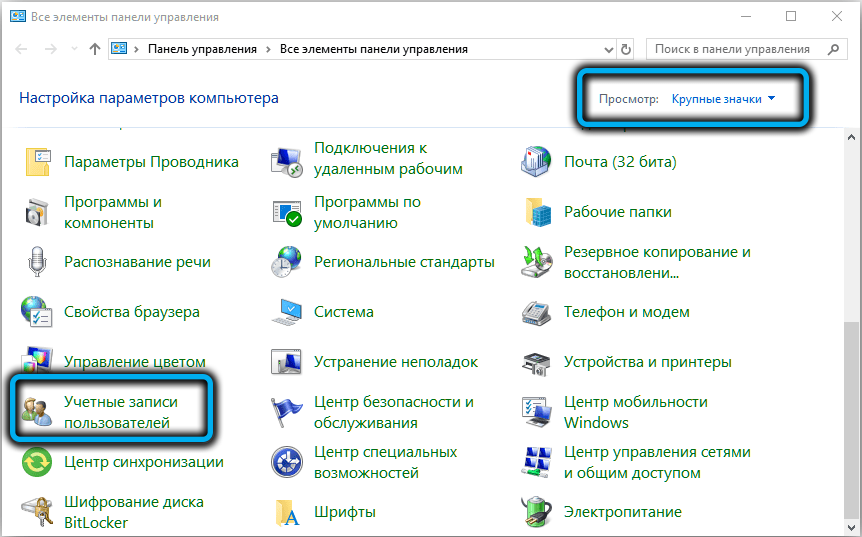
- Wählen Sie das gleichnamige Menüelement
- Klicken Sie im linken Block auf die Zeile "Erstellen Sie eine Kennwort -Entladungsscheibe". Lassen Sie das Wort "Diskette" Sie nicht stören - es ist nur ein Anachronismus, das Dienstprogramm kann mit Flash -Laufwerken funktionieren
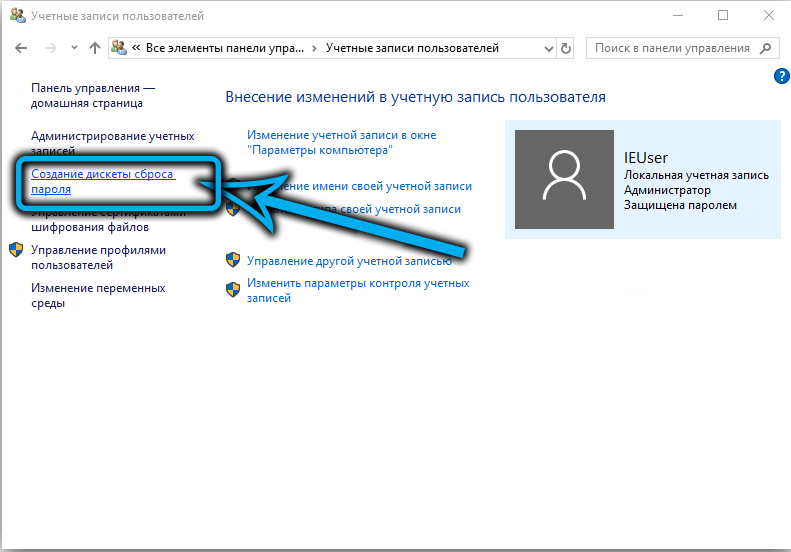
- Der "Master of vergessene Passwörter" startet, klickt auf "Weiter" und hält an seinen Anweisungen
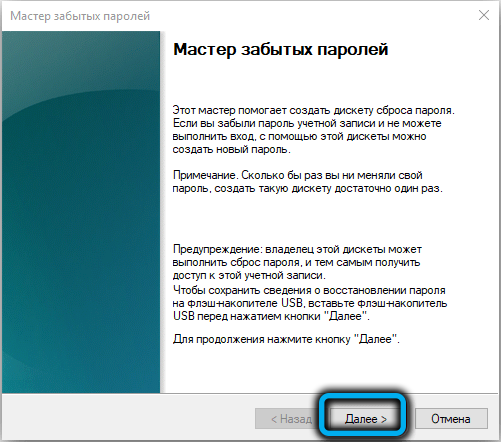
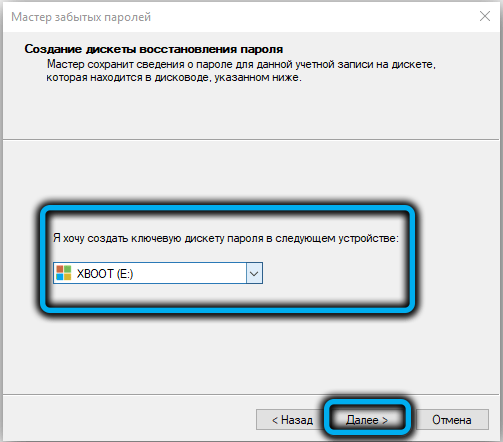
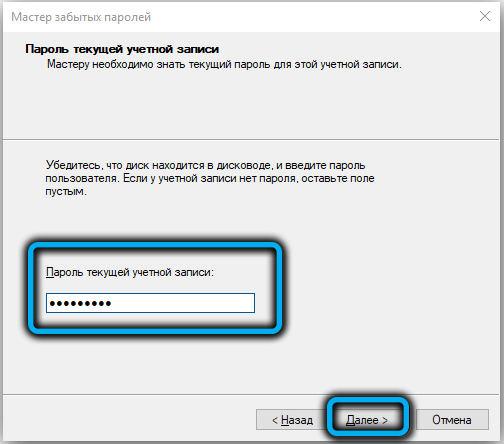
- Infolgedessen wird die UserKey -Datei auf dem USB -Träger aufgezeichnet.PSW, in dem ein verschlüsselter Eingangscode für Ihr Konto gespeichert wird.
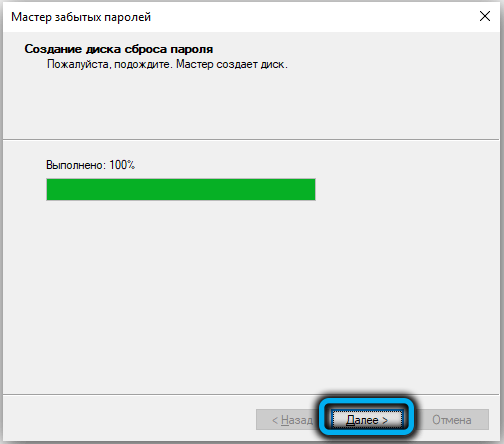
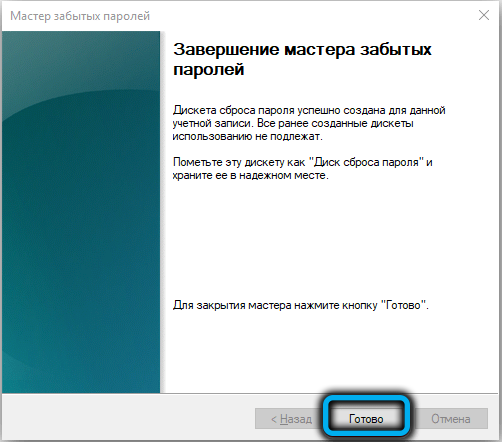
Die Datei kann beispielsweise an einen anderen Ort auf einem Laptop oder einer abnehmbaren externen Scheibe kopiert werden. Und noch eine Funktion: Selbst wenn Sie Ihr Passwort wiederholt ändern, können Sie sicher sein, dass Sie auf jeden Fall mit dieser Datei wiederherstellen können.
Die Wiederherstellung ist wie folgt:
- Beim Eingeben des Systems geben wir ein Wort ein (der richtige Code wird noch vergessen)
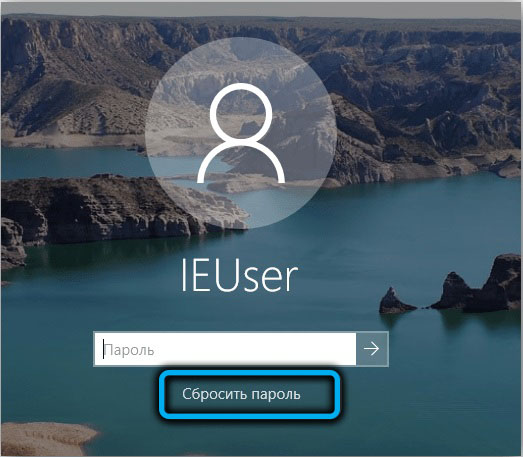
- Wenn die Schaltfläche "Kennwortreset" angezeigt wird, klicken Sie darauf, nachdem Sie zuvor unser geheimes USB -Flash -Laufwerk eingefügt haben (oder ein anderes Medium mit einer UserKey -Datei anschließen.PSW);
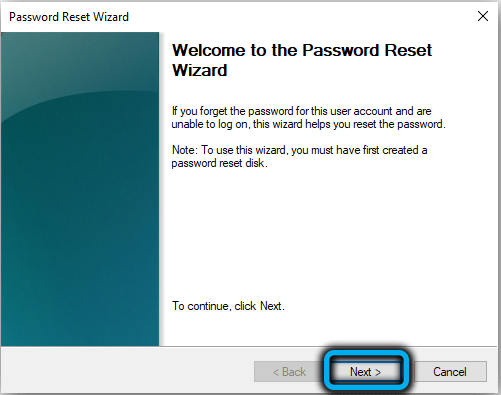
- Ein Meister für die Wiederherstellung eines Passwortwieders beginnt seine Anweisungen.
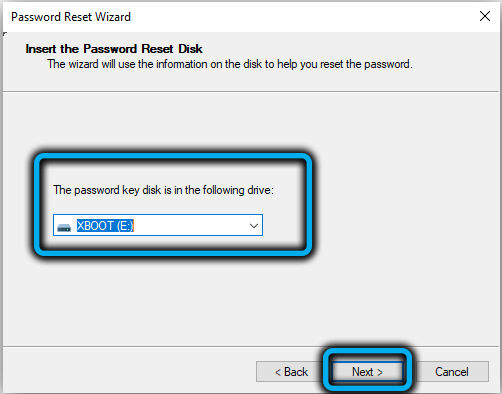
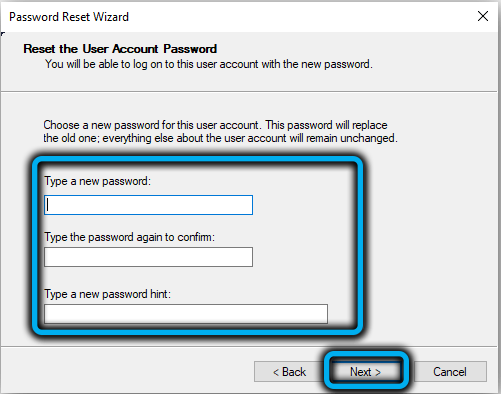
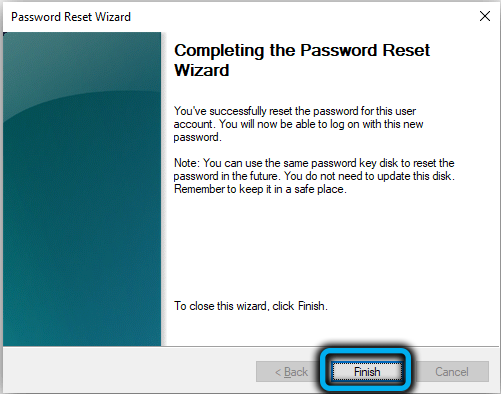
Diese Methode hat eine, aber eine wichtige Einschränkung: Sie funktioniert nur mit lokalen Konten. Wenn Sie Microsoft Live verwenden, ist es nicht möglich, ein Passwort lokal zu verwalten.
Passwort zurücksetzen mit Microsoft Live
Das Vorhandensein eines Kontos in Microsoft Live schlägt vor, dass Sie bei der Registrierung entweder Ihr Telefon oder Ihre E -Mail. Oder beim Skype -Konto registriert. Auf jeden Fall müssen Sie zur Microsoft -Website gehen, dort das Formular zur Zurücksetzen des Kennworts finden, die Option auswählen, die Sie bei der Registrierung verwendet haben, und drücken Sie die Schaltfläche "Nächste".
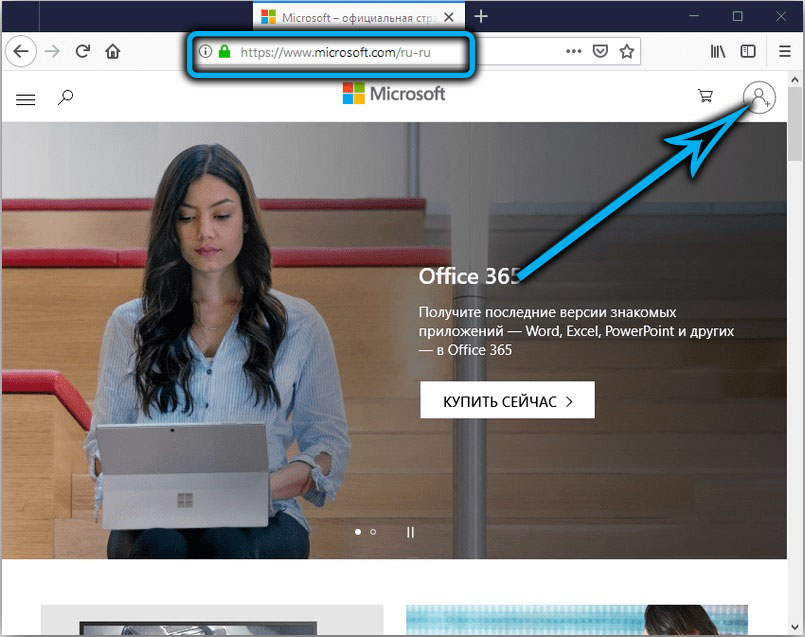
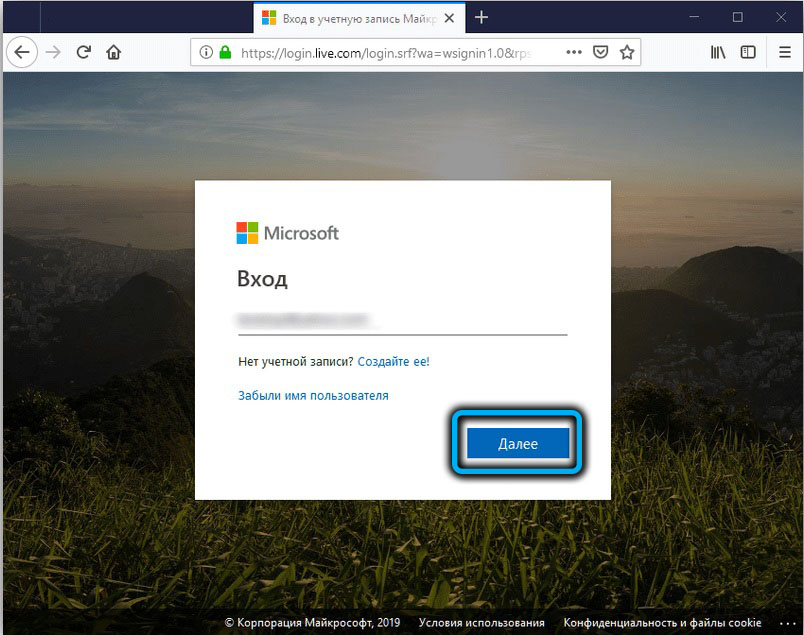
Danach erhalten Sie einen temporären geheimen Code (in Skype, per Post oder über SMS), mit dem Sie das System eingeben können. Danach können Sie es in Ihr ändern können. Natürlich ist diese Methode für lokale Konten nicht geeignet, da keine Bindung an das Microsoft -Konto besteht.
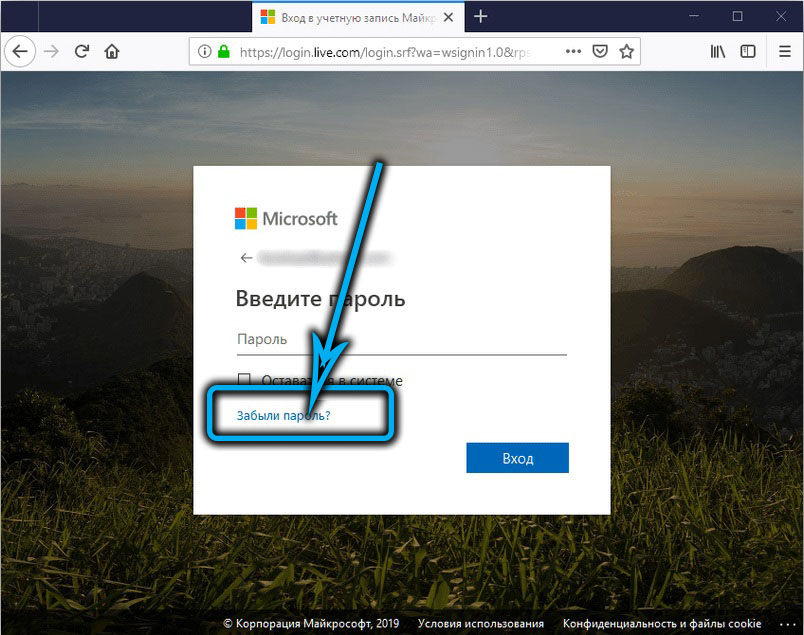
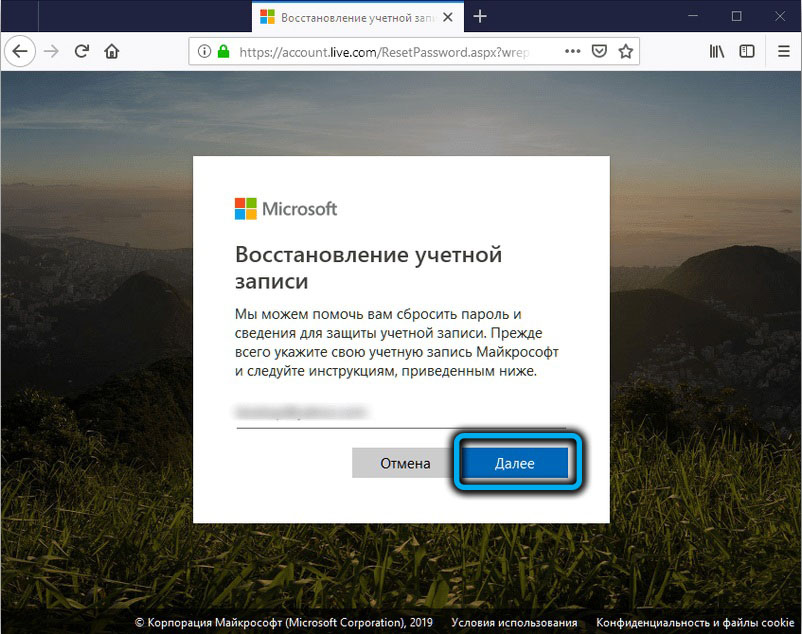
Wir haben die einfachsten und sichersten Möglichkeiten untersucht, wie Sie das Passwort unter Windows 10 entfernen, wenn herausgestellt wurde, dass es vergessen wurde. Es bleibt abzuwarten, zwei wirksamere Methoden zu berücksichtigen, von denen eine teilweise Datenverlust beinhaltet, und der andere ist ziemlich komplex und wird nicht für die Verwendung von einem ungelernten Benutzer empfohlen.
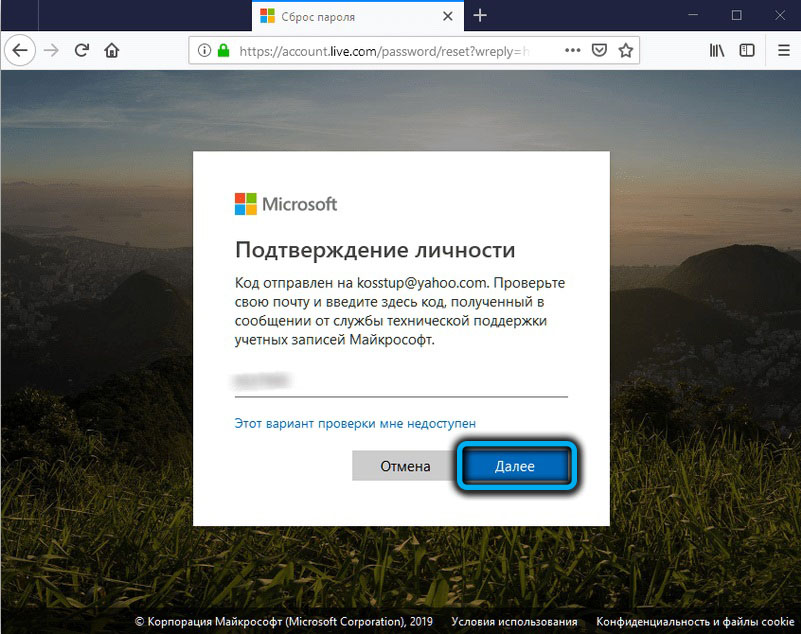
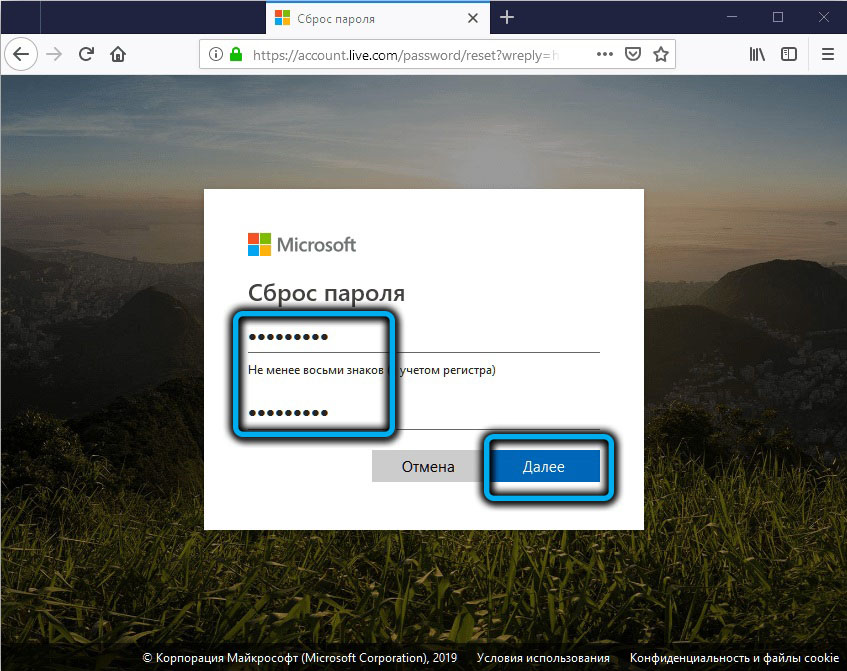
Passwort zurücksetzen über Windows 10 Restoration
Wenn das Passwort in relativ kurzer Zeit installiert wurde und Sie es gleichzeitig vergessen haben, können Sie einen universellen Mechanismus verwenden, der häufig verwendet wird, wenn Probleme mit dem Computer begannen. Wir sprechen über die Wiederherstellung von Windows auf das Datum des Datums, an dem das Passwort für die Eingabe des Systems noch nicht installiert wurde.
STEP -BY -STEP -Algorithmus:
- Klicken Sie auf die Schaltfläche "Computer Shutdown" (sie befindet sich rechts)
- Drücken Sie die Schalttaste und klicken Sie gleichzeitig auf die Schaltfläche "Nachladen"
- Das Menü "Automatic Recovery" wird angezeigt, an dem wir uns für das Element "Zusätzliche Parameter" interessieren
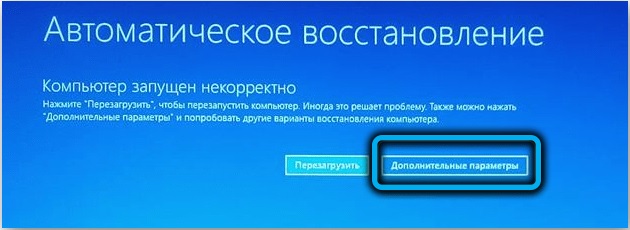
- Wir klicken darauf und dann entlang der Zeile "Suche und Eliminierung von Fehlern";
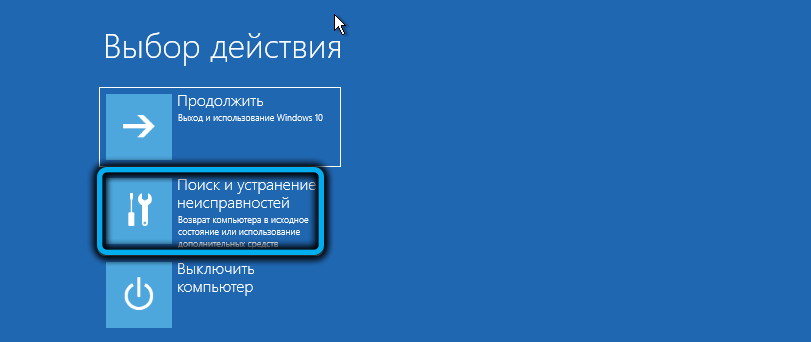
- Wir gehen zu den "zusätzlichen Parametern" und wählen die Schaltfläche "Systemrestauration" aus
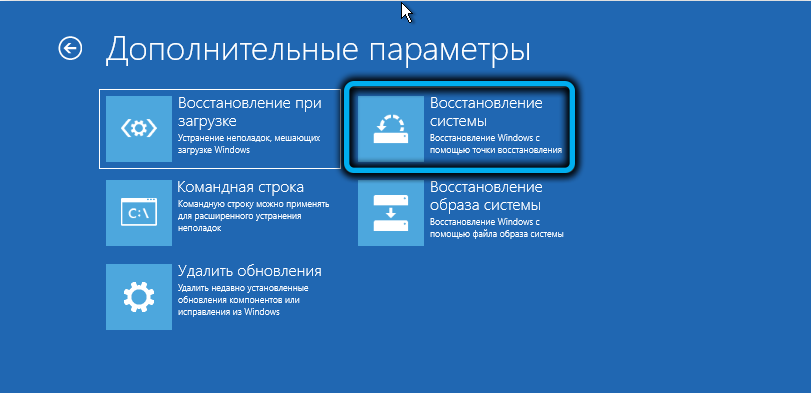

- Wählen Sie von den verfügbaren Wiederherstellungspunkten das aus, das bis zum Tag, an dem Sie das Passwort für die Eingabe des lokalen Kontos eingeben, das am stärkste Datum aufweist
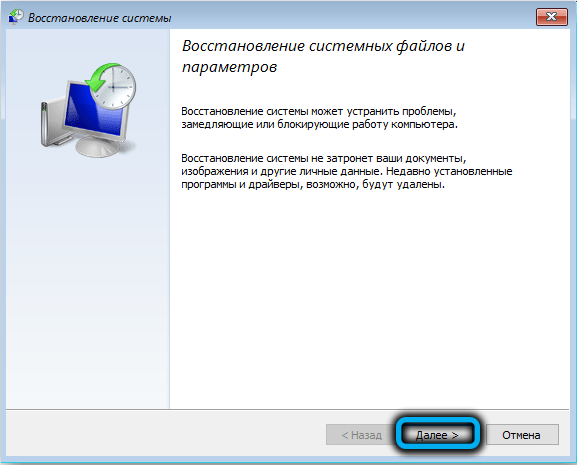
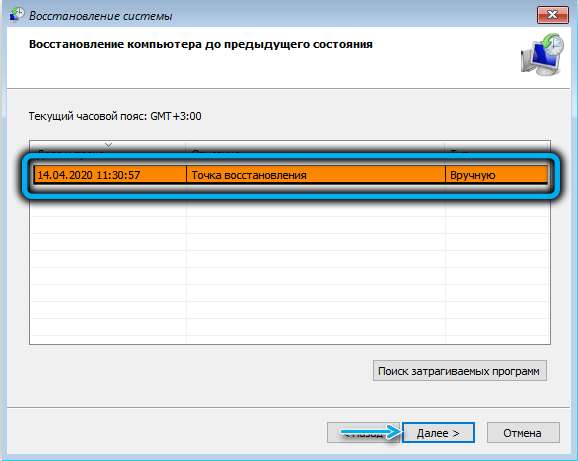
- Klicken Sie auf die Schaltfläche "Weiter" und bestätigen im nächsten Fenster die Leistung des Vorgangs (die nach dem ausgewählten Datum gelöschten Programme werden installiert).
Infolgedessen wird nach dem Neustart des Computers der Eingang zum System ohne Passwort durchgeführt.
Wenn das Passwort so lange eingeführt wurde, dass ein früherer Wiederherstellungspunkt nicht erhalten geblieben ist.
Bearbeiten Sie das Systemregister
Diese Methode hat eine Einschränkung: Sie gilt nicht für Passwörter unter den Microsoft Live -Konten. Das zweite Merkmal - es ist ziemlich kompliziert und erfordert eine große Genauigkeit und marginale Aufmerksamkeit in Manipulationen mit dem Systemregister.
Bereit? Wir fahren fort:
- Wir setzen ein USB -Flash -Laufwerk mit einem vorgezeichneten Installationsbild des Betriebssystems in den Computer ein
- Schalten Sie es ein und klicken Sie auf die Eingangstaste zum Download -Menü
- Wählen Sie einen USB -Träger aus, klicken Sie auf die Eingabetaste
- Windows Download vom Flash Drive beginnt. Nach der Installation der Windows 10 -Installationsschnittstelle drücken Sie die SHIRT+F10 -Kombination, um den Befehlszeilen -Interpreter zu öffnen
- REGEDIT vorstellen, drücken Sie die Eingabetaste;
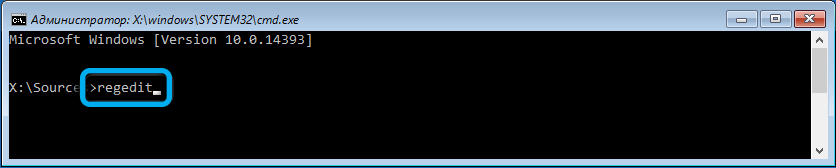
- Weitere Aktionen müssen sehr verantwortungsbewusst ausgeführt werden. Wir markieren den Hkey_local_machine -Zweig, indem wir darauf klicken
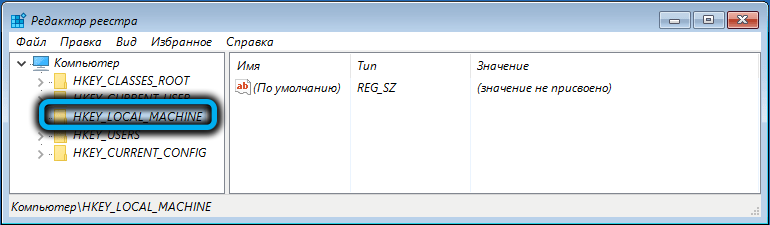
- Im oberen Menü "Datei" wählen Sie "den Busch herunterladen";
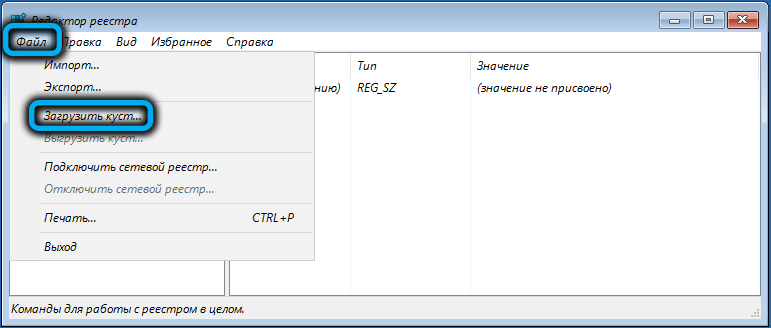
- Das Leiterfenster öffnet sich;
- Wir überqueren den Pfad C: \ Windows \ System32 \ config \;
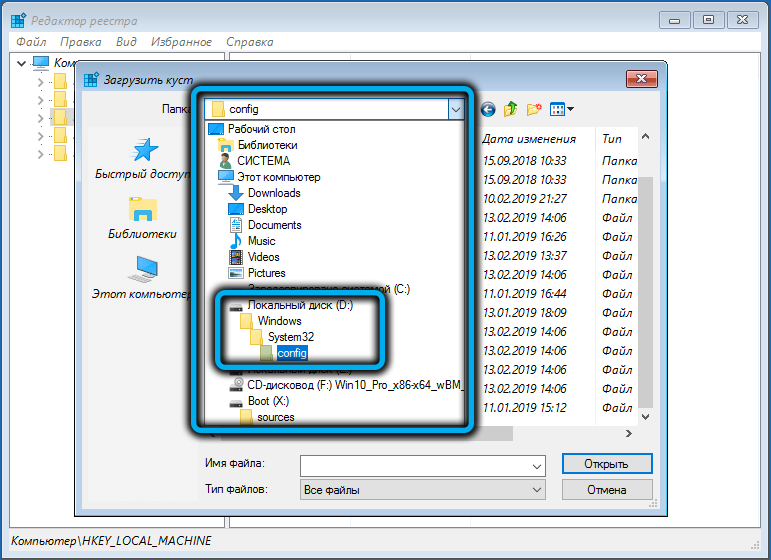
- Wählen Sie die Systemdatei aus, klicken Sie auf "Öffnen"
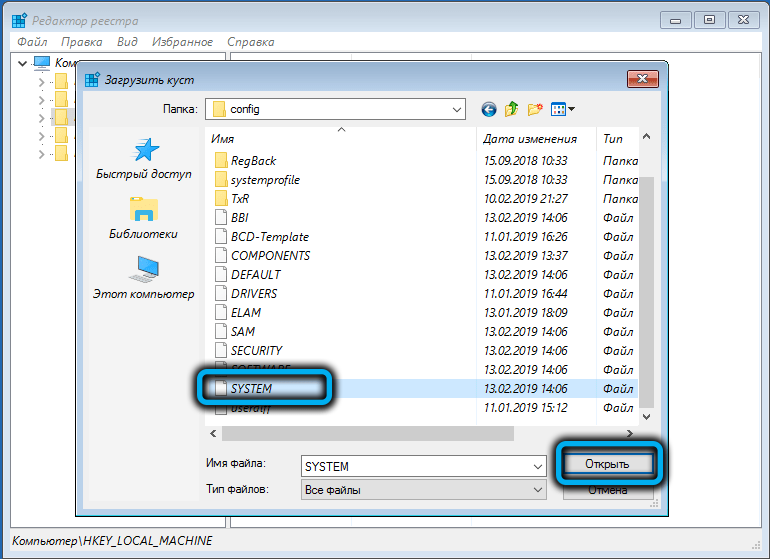
- Geben Sie einen Namen für einen neuen Busch ein. Stellen Sie sicher, dass Sie eindeutig sind, klicken Sie auf OK
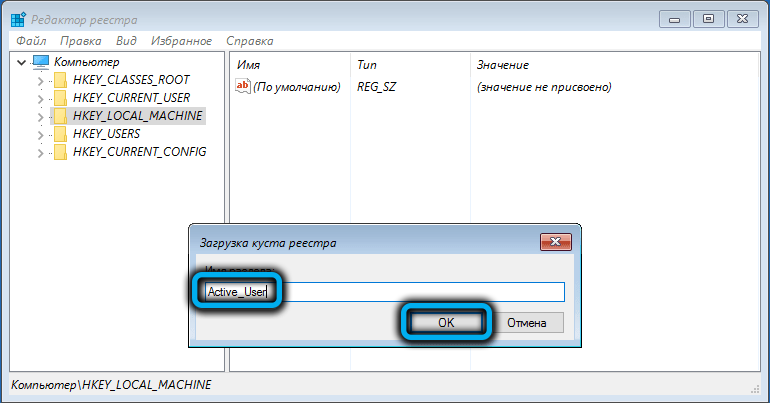
- Wir suchen einen Busch im Hkey_Local_Machine -Zweig
- Öffnen Sie den Setup -Abschnitt;
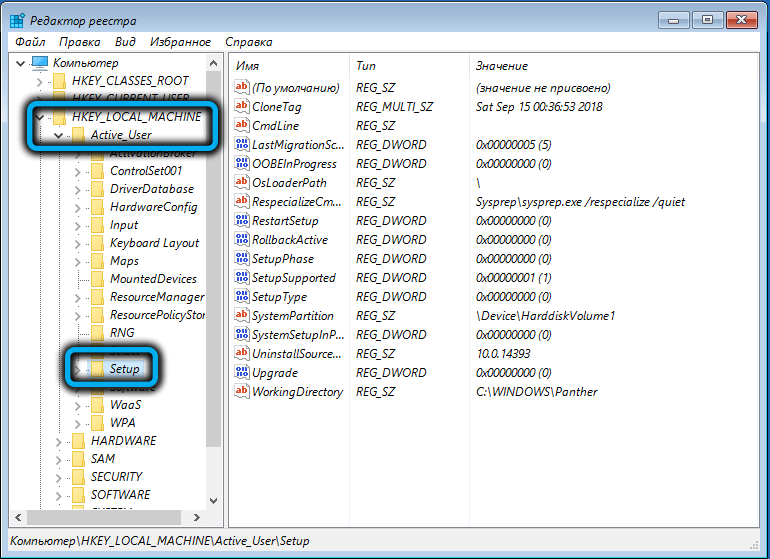
- Im rechten Fenster finden wir den CMDLINE -Parameter, klicken Sie zweimal darauf und in das Feld „Bedeutung“ geben wir CMD ein.Exe, klicken Sie auf OK;
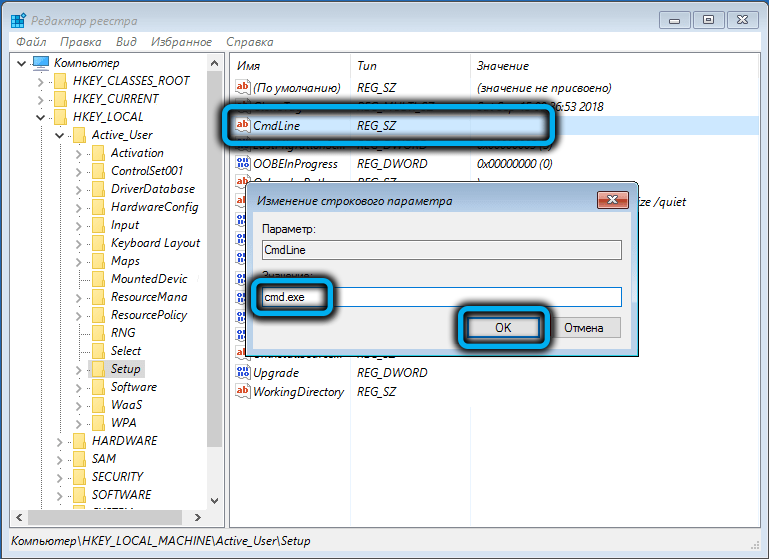
- Klicken Sie nun zweimal auf den Parameter des Setup -Typs, für den wir die Nummer 2 in das Feld "Wert" eingeben, bestätigen Sie
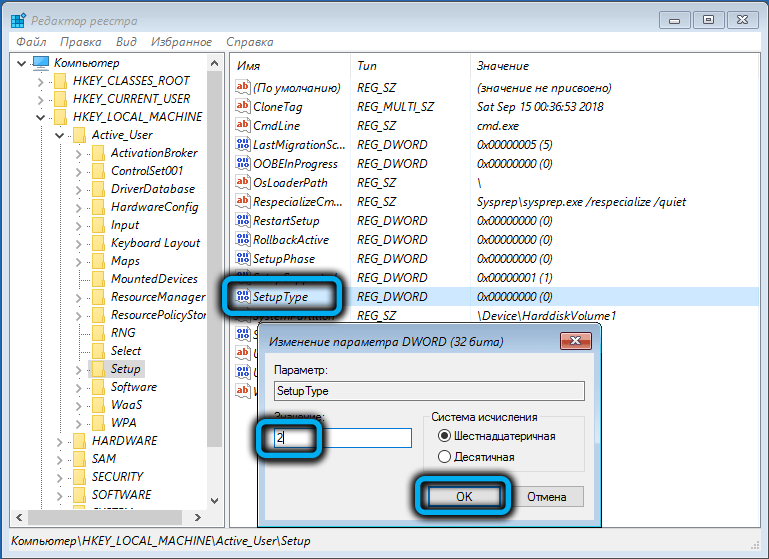
- Wir heben die von uns erstellte Filiale hervor, gehen zum Menü "Datei" und klicken auf das Element "Busch entladen"
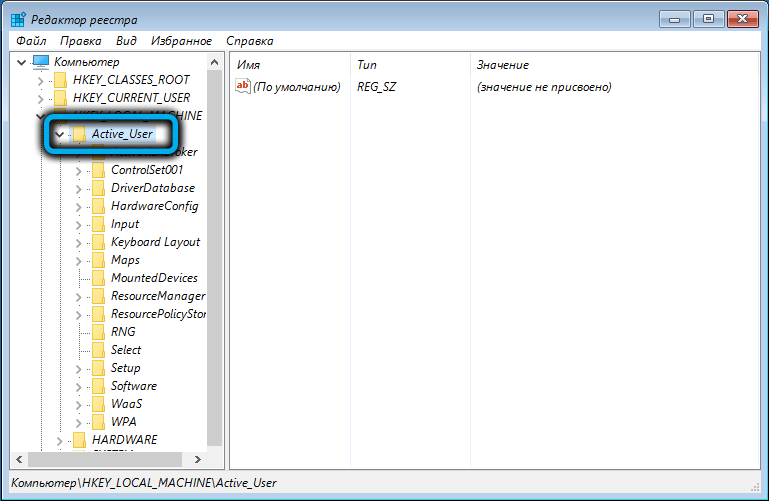
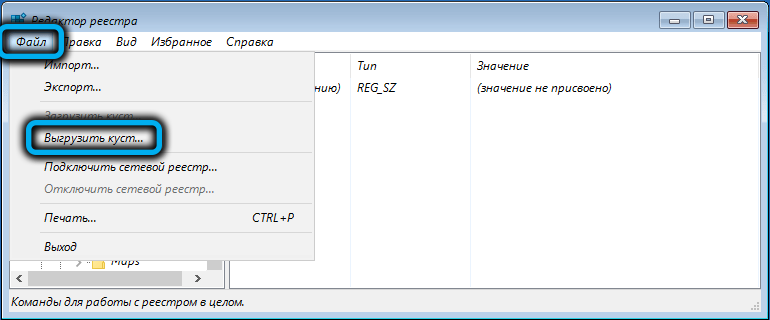
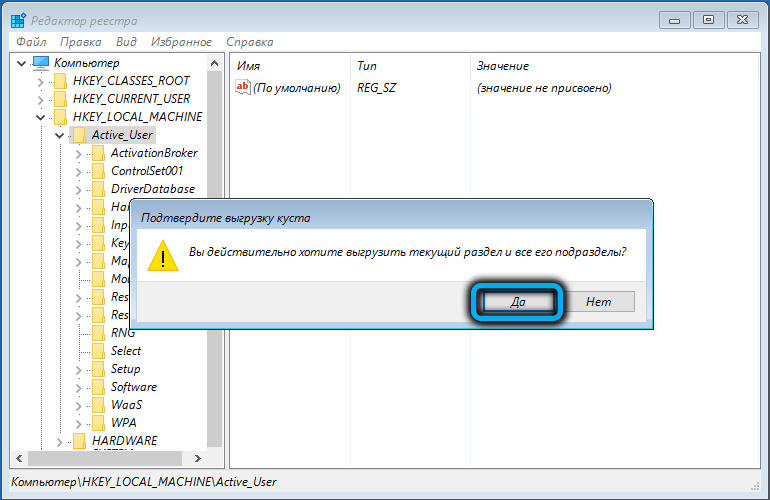
- Wir ziehen das Flash -Laufwerk heraus und starten den Computer neu
- Wenn der Befehlszeileninterpreter geöffnet wird, geben Sie den Befehl net user ein
- Infolgedessen wird das Passwort für die Eingabe des Systems neu installiert
- Wenn Sie sich überhaupt nicht weigern möchten, ein Passwort einzugeben, anstatt "" anzugeben;
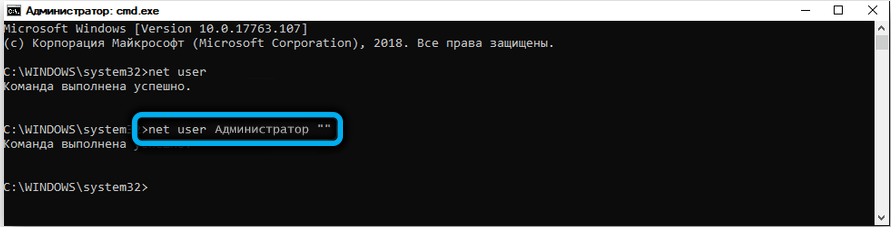
- Führen Sie den Registrierungseditor erneut aus, gehen Sie zum Zweig HKEY_LOCAL_MACHINE/SYSTEM/SETUP und löschen Sie den CMD -Wert.Exe aus dem Parameter CMDLINE im Parameter Setup -Typ ersetzen Sie den Deuce durch einen Punkt
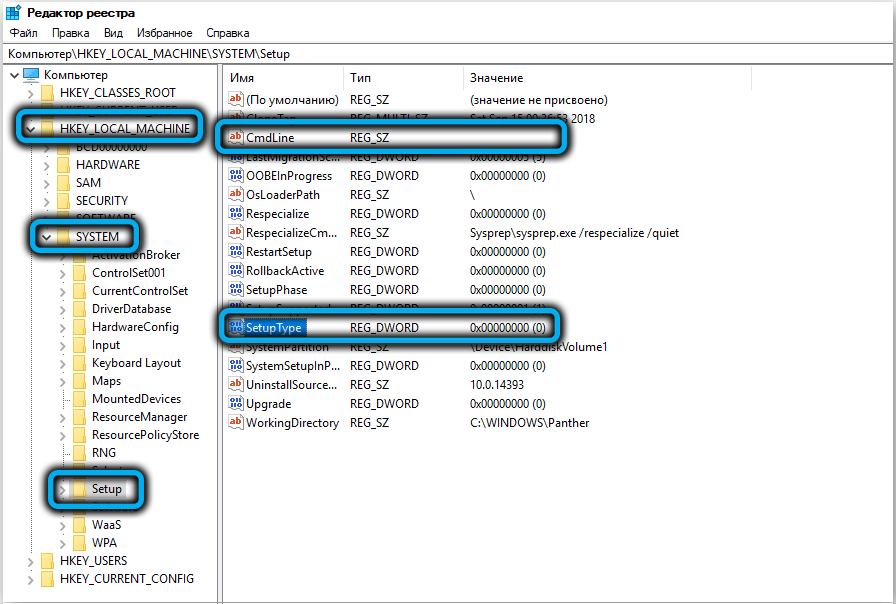
- Laden Sie den Computer mit einem neuen Passwort oder ohne ihn neu.
Noch einmal erinnern wir uns, dass diese Methode empfohlen wird, in einer Situation verwendet zu werden, in der Sie das Windows 10 -Konto Passwort nur in extremen Fällen vergessen haben, wenn sich alle anderen als erfolglos herausstellten. Und es ist besser, einen kompetenteren Benutzer einzuladen, diesen Vorgang auszuführen, um diesen Vorgang auszuführen.
Zusammenfassung
Wenn Sie das System aufgrund eines falsch eingegebenen Passworts nicht eingeben können, bedeutet dies nicht immer, dass Sie es vergessen haben. Sehr oft stellt sich heraus. Stellen Sie zunächst sicher, dass die ausgewählte Sprache Englisch ist und die Kappen deaktiviert sind, und versuchen Sie es erneut. Wenn sich herausstellt, dass Sie das Windows 10-Passwort wirklich vergessen haben, empfehlen wir, das Dienstprogramm Passfab 4Winkey zu verwenden. Dies ist der zuverlässigste Weg, um das Kennwort zurückzusetzen, unabhängig von der Plattform und der Hardwarekomponente.
- « Wie man durch Verschlüsselung in WhatsApp ausschaltet
- Die Entwicklung von Modems vom Erstellen zu unserer Zeit »

